Viewsonic VG2719-2K User Guide [hu]
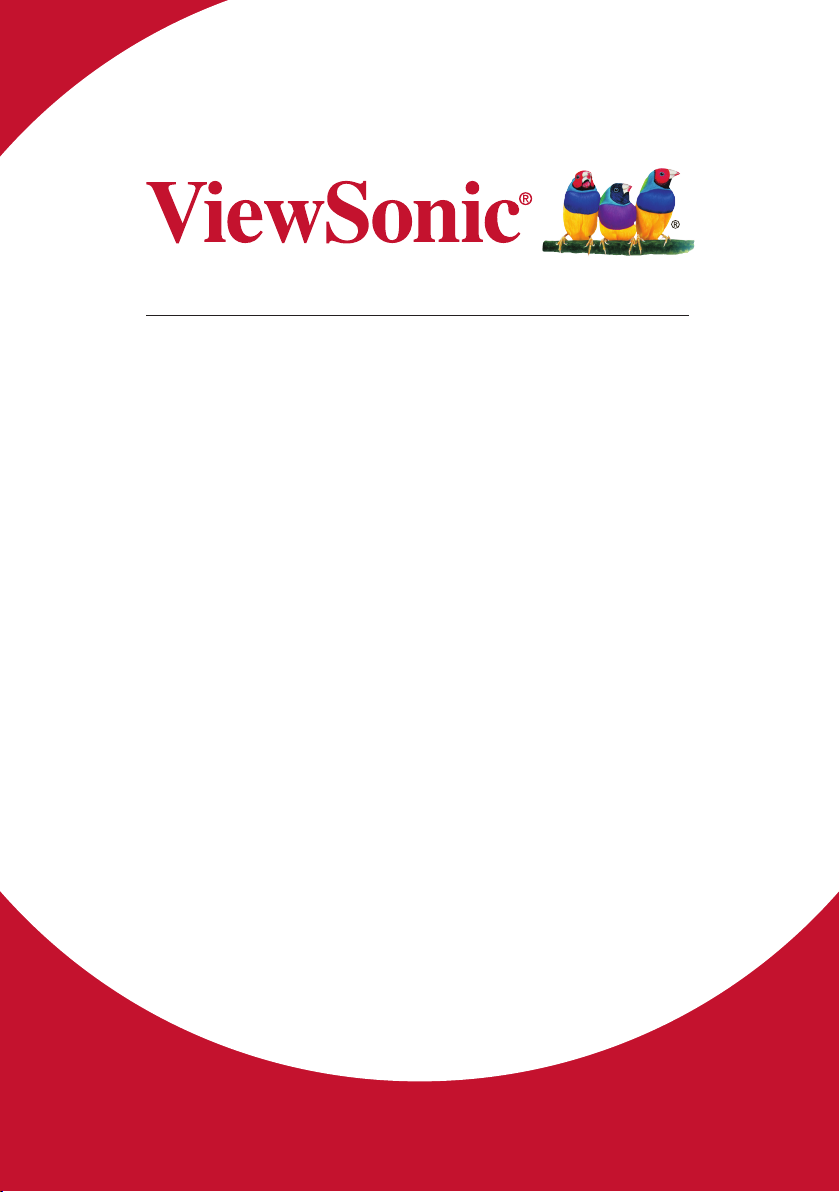
VG2719-2K
Megjelenítő
Használati útmutató
A modell szįma:
P/N: VG2719-2K
VS16861
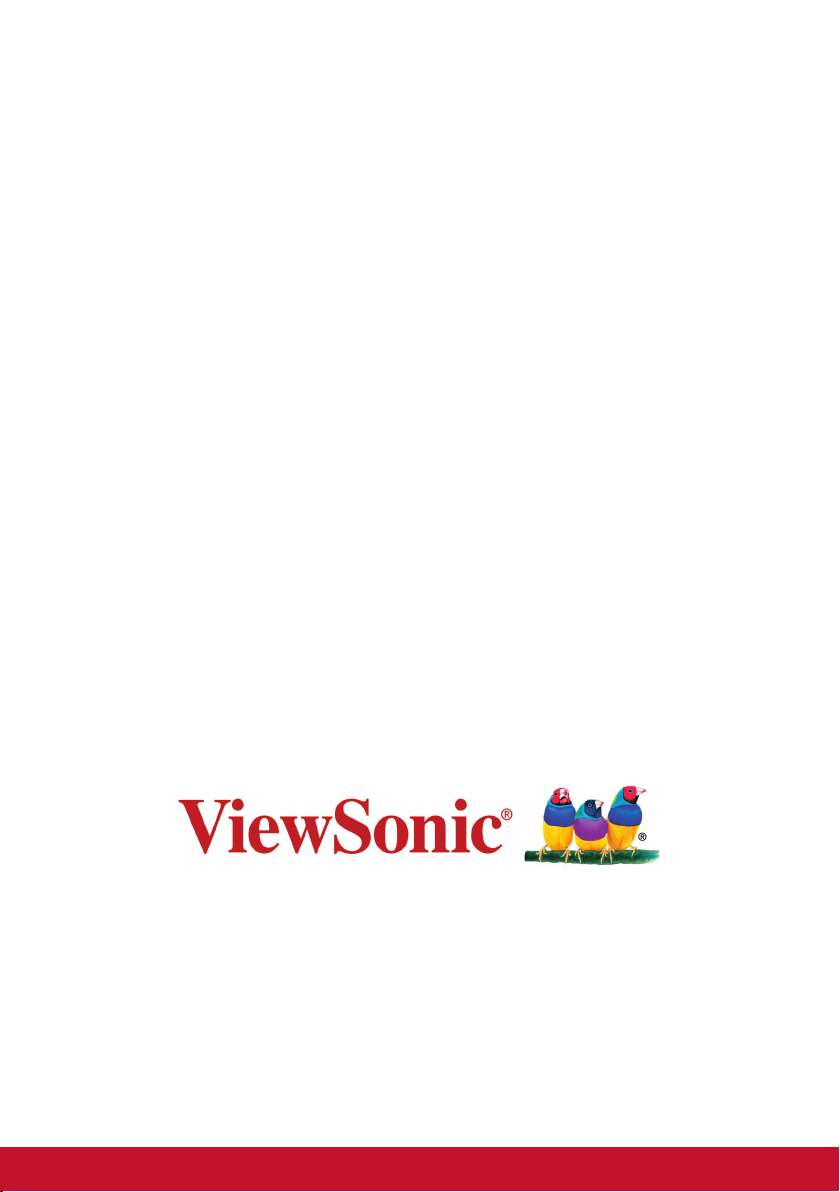
Köszönjük, hogy a
ViewSonic-ot választotta
A ViewSonic a vizuális megoldások 30 éve világvezető
válladata elkötelezett, hogy a világ műszaki forradalmi,
innovációs és egyszerűséggel kapcsolatos elvárásait
túlteljesítse. A ViewSonic vállalatnál hisszük, hogy termékeink pozitív hatással lehetnek a világra, és hisszük,
hogy az Ön által választott ViewSonic termék tökéletesen
kiszolgálja igényeit.
Köszönjük még egyszer, hogy a ViewSonic-ot választotta!
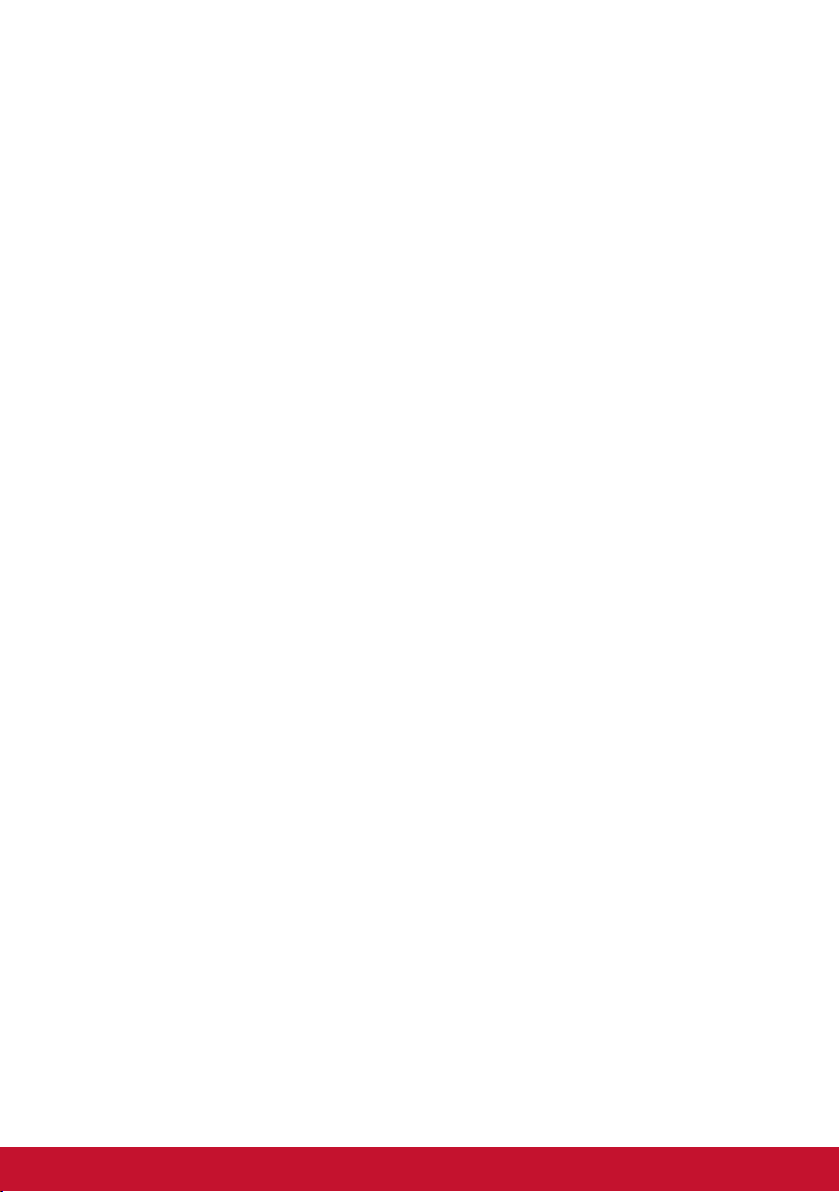
Tartalom
1. Fontos biztonsági utasítások ............................ 1
2. Elsőlépések ........................................................ 3
2-1. A csomag tartalma ............................................................4
2-2. A monitor külseje ............................................................... 5
2-3. Hardver telepítése ............................................................. 6
2-4. Gyors felszerelés .............................................................. 9
2-5. Bekapcsolás .................................................................... 11
2-6. Illesztőprogram telepítése (Windows 10 telepítő) ...........11
3. Aképernyőképénekbeállítása ....................... 13
3-1. Az Időzítési mód beállítása .............................................13
3-2. A kijelző képének beállítása ............................................ 14
4. OSD Menü bemutatása .................................... 16
4-1. OSD Menüfa ................................................................... 16
5. Specifikációk .................................................... 24
6. Hibaelhárítás ..................................................... 26
7. Tisztításéskarbantartás ................................. 27
iii

8. Megfelelésiinformációk ................................... 29
8-1. FCC megfelelőségi kijelentés .......................................... 29
8-2. Kanadai ipari kijelentés ...................................................30
8-3. CE megfelelőség európai országok esetében ................ 30
8-4. RoHS2 megfelelőségi nyilatkozat ................................... 31
8-5. A termék élettartama végén történő leselejtezése .......... 33
9. Jogvédelmiinformációk .................................. 34
Korlátozott garancia ................................................................ 38
iv
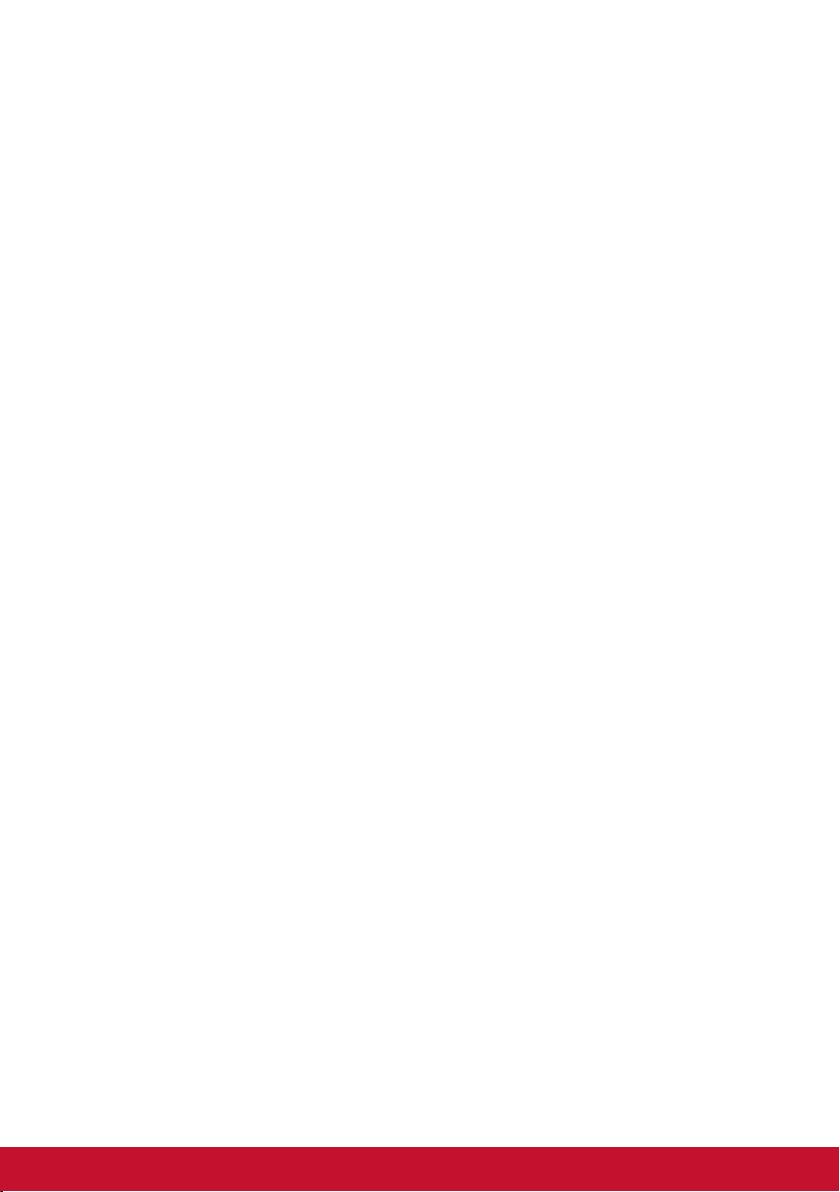
1. Fontos biztonsági utasítások
1. A felszerelés használata előtt kérjük, olvassa el alaposan a
használati utasítást.
2. A használati utasítást biztonságos helyen tartsa.
3. Olvasson el minen figyelmeztetést és kövesse az utasításokat.
4. Legalább 18” / 45 cm távolságra üljön a megjelenítőtől.
5. A megjelenítőt szállításkor mindig óvatosan kezelje.
6. Soha ne vegye le a hátsó borítót. A megjelenítő nagyfeszültségű
alkatrészeket tartalmaz. Ha ezeket megérinti, súlyosan
megsérülhet.
7. Ne használja a készüléket víz közelében! Figyelem: a tűz és
áramütés kockázatának csökkentése érdekében ne tegye ki ezt
a készüléket eső vagy nedvesség hatásának!
8. Óvja a megjelenítőt a közvetlen napfény vagy egyéb hőforrások
hatásától. Ügyeljen arra, hogy a megjelenítőre ne essen
közvetlen napfény, mert az a szemébe tükröződhet.
9. Tisztítsa puha, száraz ruhával. Amennyiben tovűbbi tisztításra
van szüksége, további útmutatásokért lásd "A megjelenítő
tisztítása" fejezetet ebben a kézikönyvben.
10. Kerülje a képernyő megérintését. A bőrzsír eltávolítása
körülményes.
11. Ne dörzsölje vagy nyomja meg a megjelenítő felületét, mert ettől
tönkremehet.
12. Egyik szellőzőnyílást se tömje be! A gyártó utasításai alapján
helyezze üzembe!
13. Hőforrások, például radiátor, hőtároló, kályha vagy egyéb
hőt termelő berendezés (erősítőket beleértve) közelében ne
helyezze üzembe!
14. A megjelenítőt jól szellőző területen helyezze el. Ne helyezzen
tárgyakat a megjelenítőre, amelyek akadályoznák a hőleadást.
1

15. Ne helyezzen nehéz tárgyakat a megjelenítőre, videokábelre
vagy tápkábelre.
16. Ha füstöt, szokatlan zajt vagy szagot észlel, azonnal kapcsolja
ki a megjelenítőt, és hívja fel a kereskedőt vagy a ViewSonic
céget. A megjelenítő további használata veszélyes.
17. Ne szegje meg a polarizált vagy a földelt hálózati csatlakozókra
vonatkozó biztonsági szabályokat! A polarizált hálózati
csatlakozónak két villája van, az egyik vastagabb a másiknál.
A földelt hálózati csatlakozónak két villája és egy harmadik
földelő szára is van. A vastag villa és a harmadik földelő szár
az Ön biztonságát szolgálják. Ha a készülékhez tartozó hálózati
csatlakozó nem passzol a dugaszoló aljzatba, akkor forduljon
villanyszerelőhöz segítségért a szóban forgó aljzat kicserélése
érdekében!
18. Ügyeljen arra, hogy senki ne lépjen a hálózati tápkábelre,
valamint, hogy a kábel ne csípődjön be különösen a hálózati
csatlakozónál és ott, ahol a kábel készülékből kivezetődik!
Gondoskodjon róla, hogy legyen a készülék közelében könnyen
hozzáférhető dugaszoló aljzat!
19. Csak a gyártó által megjelölt tartozékokat/kiegészítőket
használja!
20. Csak a gyártó által megjelölt, vagy a készülékkel
együtt értékesített gurulós kocsit, állványt (akár
háromlábú), konzolt vagy asztalt használja! Ha
gurulós kocsit használ, tegye meg a szükséges
óvintézkedéseket, hogy a mozgatás során elkerülje
a kocsi/készülék felborulását, és az abból fakadó sérüléseket!
21. Húzza ki a készülék hálózati csatlakozóját a dugaszoló aljzatból,
ha hosszabb ideig nem használja a készüléket!
22. Mindennemű javítási munkát bízzon szakemberre! Javításra
van szükség, ha a készülék valamilyen módon megsérül,
ha például a hálózati tápkábel vagy a hálózati csatlakozó
megsérül, ha folyadék ömlik a készülékbe, vagy tárgyak esnek
rá, ha a készüléket eső vagy nedvesség éri, ha nem működik
megfelelően, vagy ha leesik.
2
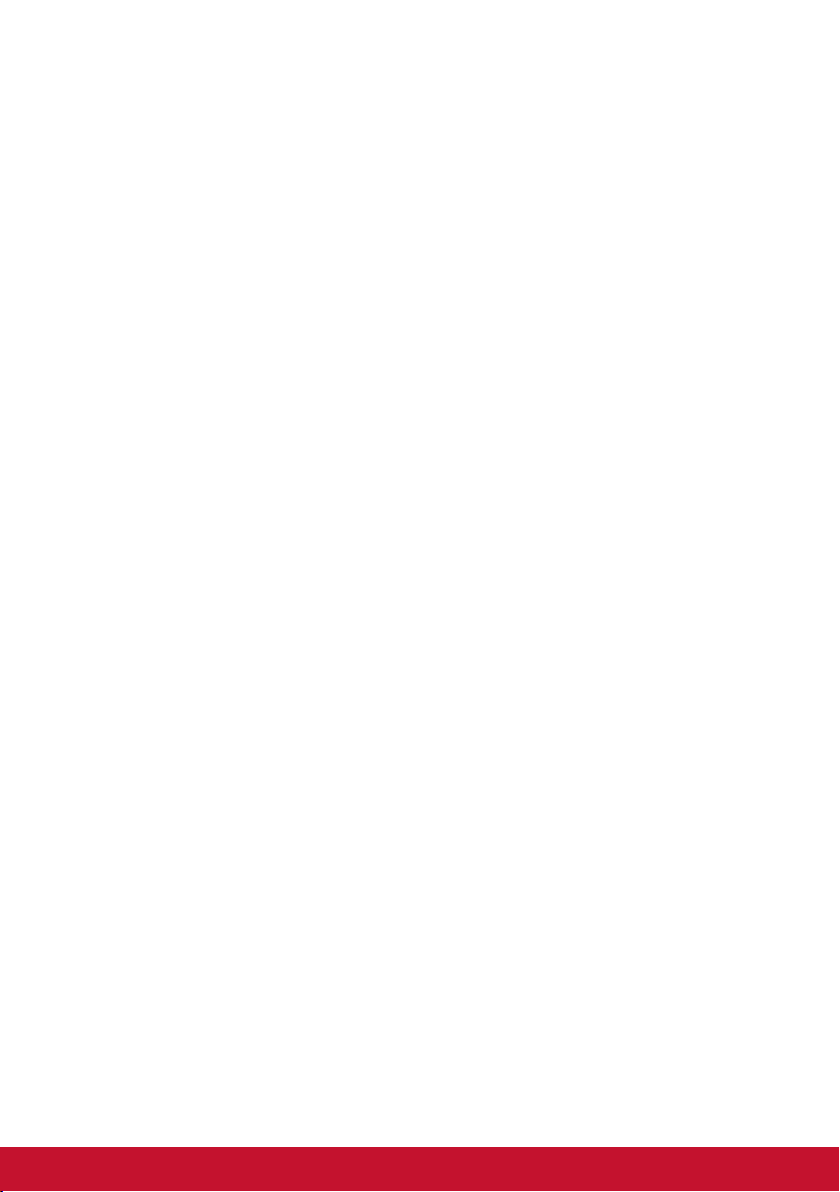
2. Elsőlépések
Amennyiben probléma merülne fel és az Ön által vásárolt terméket
bármilyen okból vissza kell juttatni, kérjük, őrizze meg az eredeti
csomagolást, regisztrációs űrlapot és vásárlási bizonylatot. Ha
ezekkel rendelkezik, egyszerűbb lesz ellenőrizni a terméket, illetve
annak árát visszatéríteni és/vagy azt visszajuttatni Önhöz.
Ha bármilyen problémája van a termékével, vagy olyan kérdései
vannak,amelyeket a Felhasználói útmutató nem tárgyal, segítségért
forduljon az ügyfélszolgálathoz.
Fontos! A jövőbeni szállítási igényekhez őrizze meg az eredeti
dobozt és az összes csomagolóanyagot.
MEGJEGYZÉS: A „Windows” szó ebben a felhasználói útmutatóban
a Microsoft Windows operációs rendszerre utal.
3
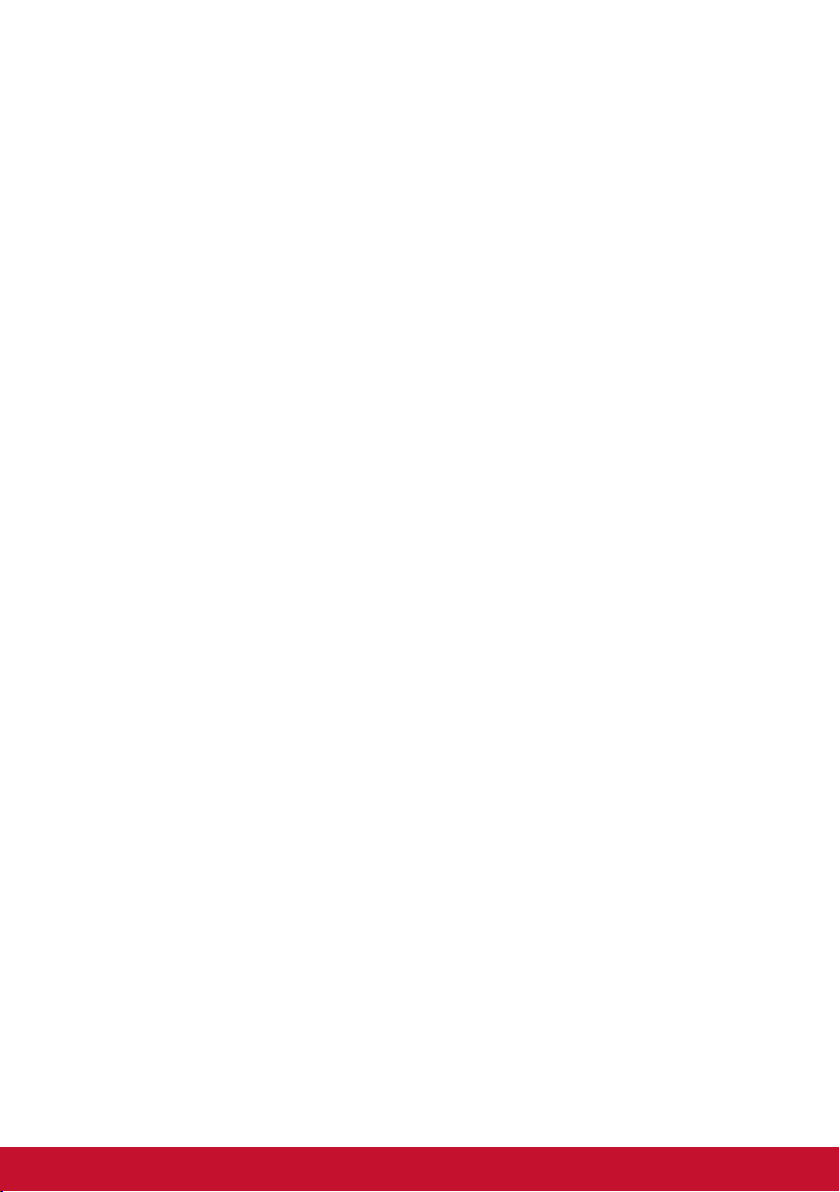
2-1. A csomag tartalma
A monitorcsomag a következőket foglalja magában:
• Megjelenítő
• Tápkábelek
• Videó kábelének
• Gyorsindítási útmutató
MEGJEGYZÉS:
1
A csomagban mellékelt videokábelek országonként eltérők
lehetnek. További információkért forduljon a helyi forgalmazóhoz.
1
4

2-2. A monitor külseje
A. Elöl B. Balésjobboldalon
C. Hátul
5
241 3
1. Kezelőpanel (kibontva a 3-1 részben)
2. I/O port (bemenet/kimenet) Ennek a
területnek tartalmaznia kell az összes
I/O csatlakozási lehetőséget, valamint
az árambemeneto csatlakozót
(kibontva a 2-4 részben)
3. Biztonsági nyílás (kibontva a 2-3 rész
G szakaszában)
4. Ez a VESA falra szerelési terület a
monitor hátoldalán*. A VESA falra
szerelési lépések esetén további
utasításokért lásd a 2-3 rész F
szakaszát.
5. Hangszóró
5
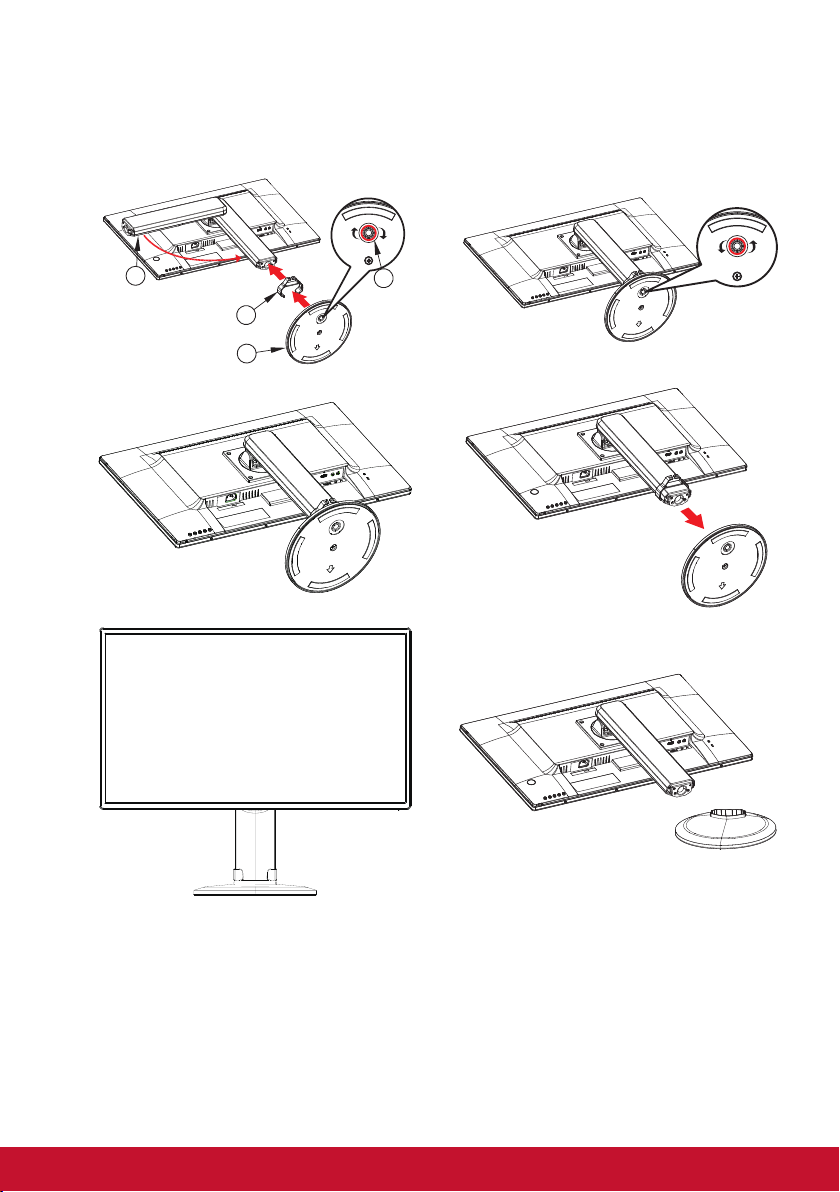
2-3. Hardvertelepítése
A. Talpösszekapcsolási
B. Talpeltávolításieljárás
eljárás
1
1
2
3
1
4
2 2
3 3
6
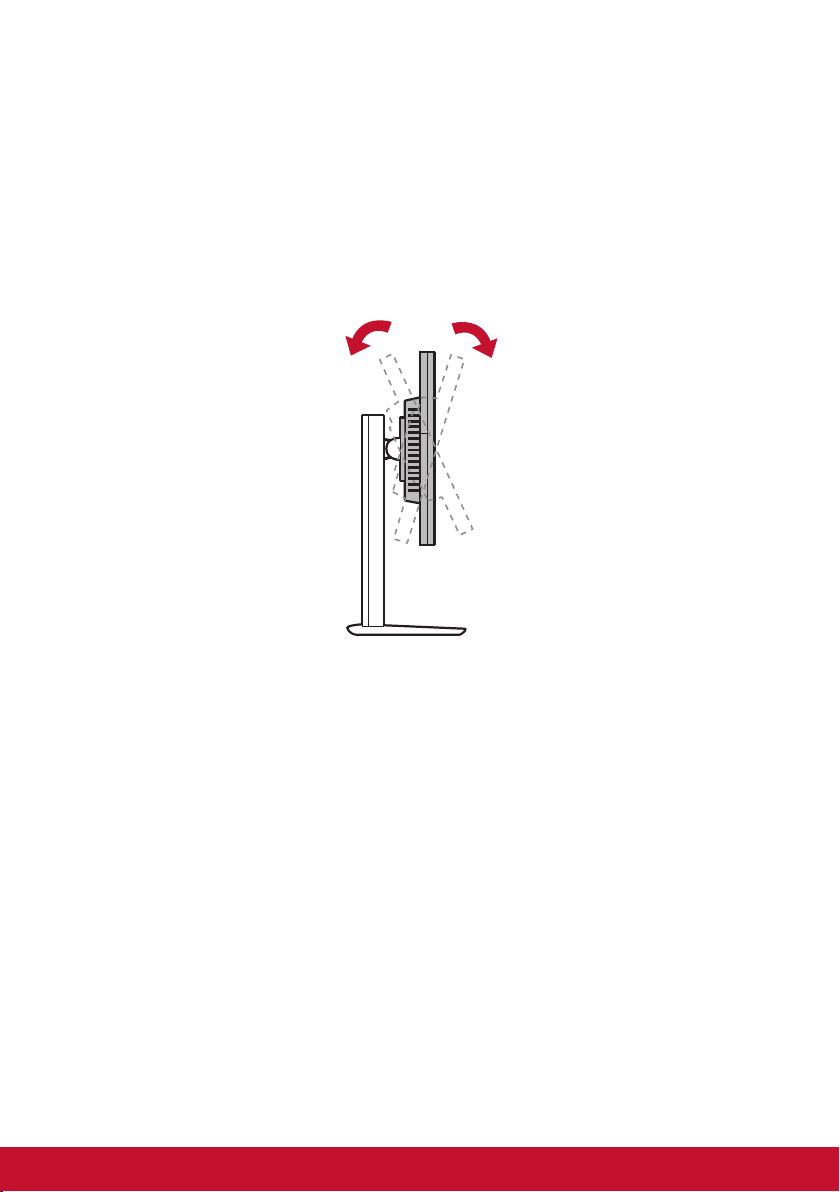
C. A szög beállítása
- A monitor magasságának beállítása után álljon a monitor elé
úgy, hogy az középen legyen Ön előtt.
- A képernyő szöge a panel mozgatásával állítható be, előre
vagy hátrafelé döntve azt. -5°-tól 21°-ig állítható a rugalmas,
kényelmes nézési élmény érdekében*.
Hátsó oldal Elülső oldal
*Ez a kép csak tájékoztató
7
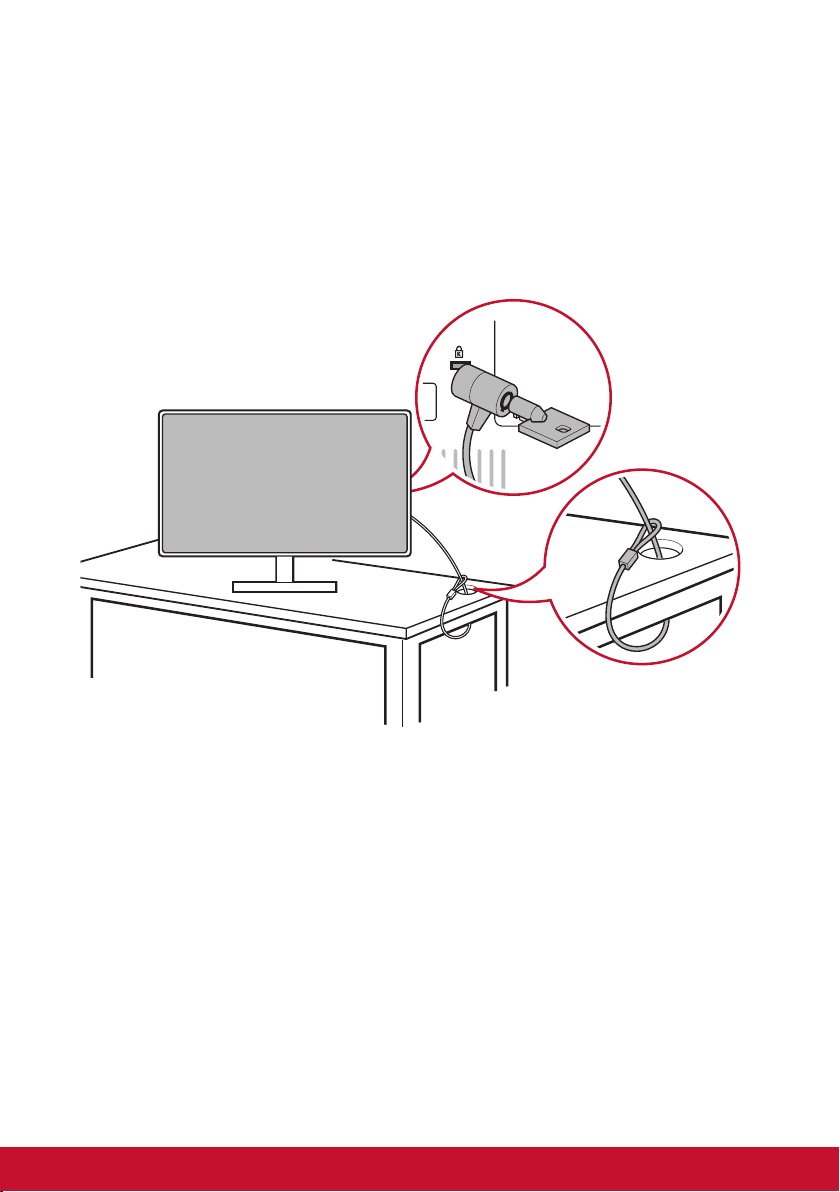
D. A biztonsági zár használata
A biztonsági csatlakozó a monitor hátoldalán található. A
telepítéssel és használattal kapcsolatos tudnivalókért.
Az alábbi példából megtudhatja, hogyan lehet felszerelni a zárat egy
asztalra.
8
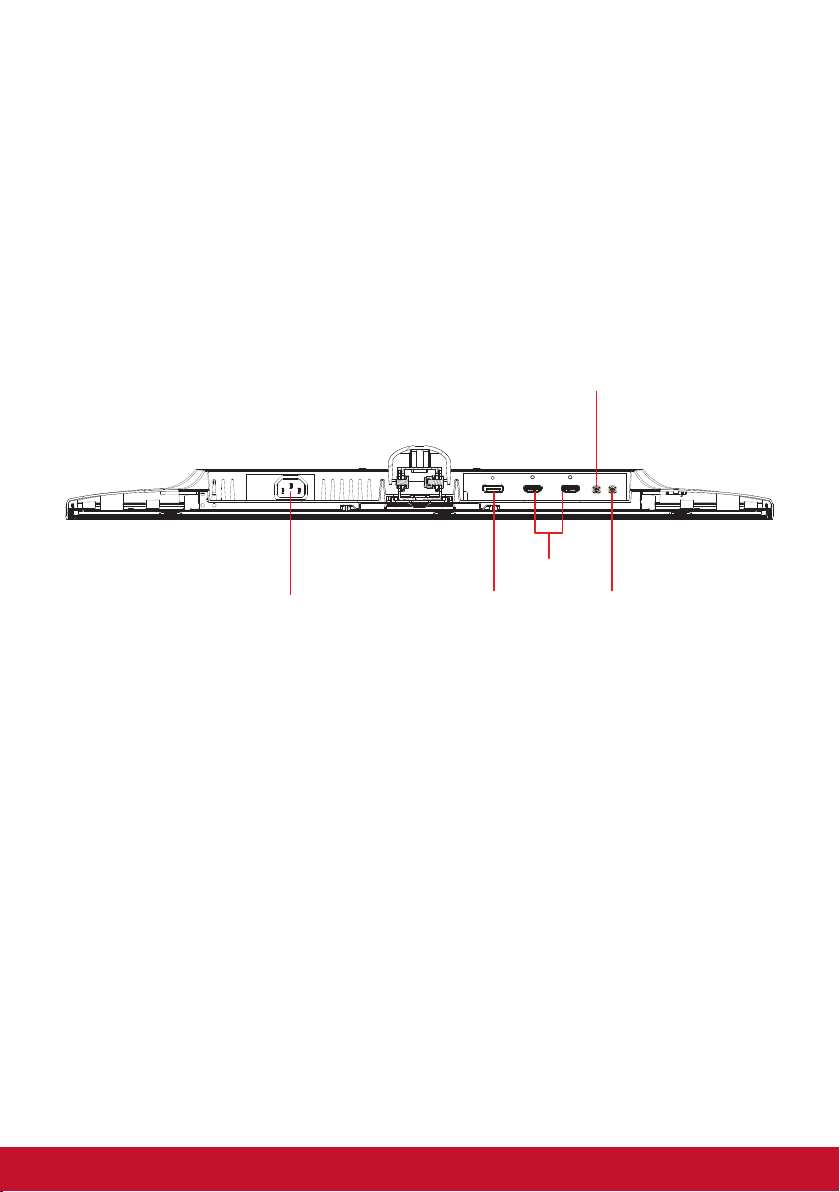
2-4. Gyorsfelszerelés
Videókábelcsatlakoztatása
1. Győződjön meg arról, hogy az LCD monitor és a számítógép
egyaránt KIKAPCSOLT állapotban van.
2. Szükség esetén távolítsa el a hátsó panelfedeleket.
3. Csatlakoztassa a videó kábelt az LCD monitortól a
számítógéphez.
Audio in
HDMI
Áramcsatlakozó
Power Connector
DisplayPort Audio out
9
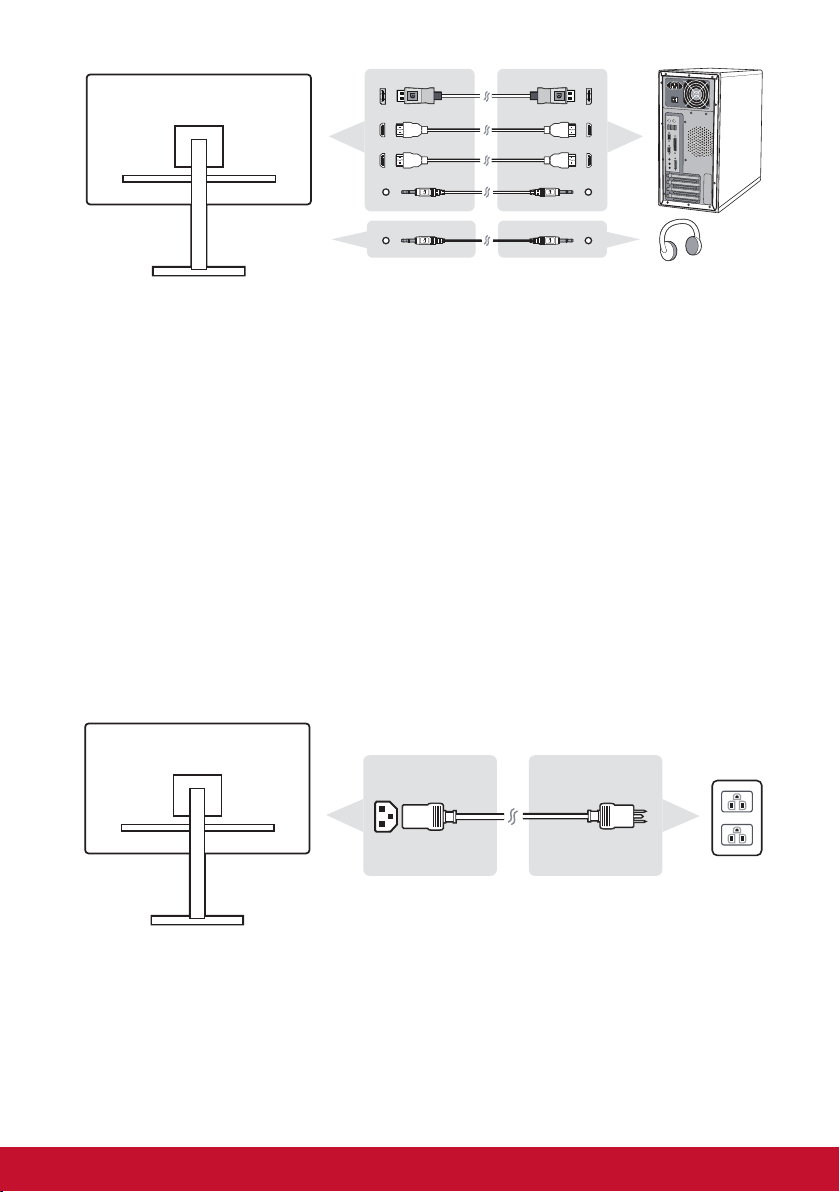
3.A. Videó és audió kábel
Thunderbolt kimenettel rendelkező MAC esetén
csatlakoztassa a „mini DP - DisplayPort kábel” mini DP
végét a MAC Thunderbolt kimenetéhez. A kábel másik végét
pedig csatlakoztassa a DisplayPort csatlakozóhoz a monitor
hátulján.
3.B.
Erősáramú kábel (és szükség esetén AC/DC adapter)
Csatlakoztassa a váltakozó áramú tápkábel anya típusú
csatlakozóját a monitor áramcsatlakozójához, a váltakozó
áramú tápkábel váltakozó áramú dugaszát pedig a váltakozó
áramú AC dugaszolóaljzathoz.
10
*Ez a kép csak tájékoztató
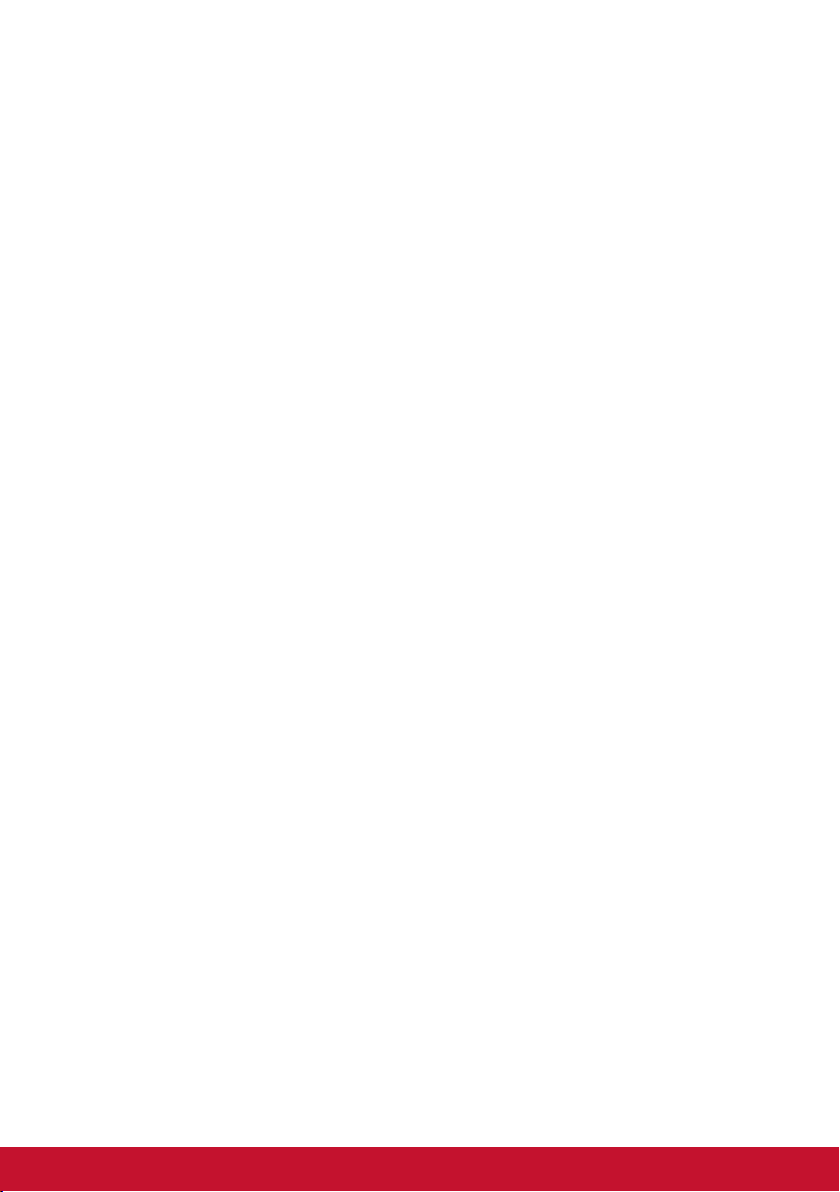
2-5. Bekapcsolás
AzLCDmonitorésaszámítógépbekapcsolása
Kapcsolja BE az LCD monitort, majd kapcsolja BE a számítógépet.
Ez a pontos sorrend (LCD monitor a számítógép előtt) fontos.
2-6. Illesztőprogramtelepítése(Windows10
telepítő)
Az illesztőprogram telepítéséhez először csatlakoztassa a monitort a
számítógépéhez, indítsa be a számítógépet (először mindenképpen
a monitort kapcsolja be), és amikor a számítógép befejezte a
rendszerindítást, a számítógépnek automatikusan észlelnie kell a
monitort..
11
